1.下载c/c++插件;
2.下载c/c++编译器MinGW;
3.配置编译器全局环境;
4.配置VS code配置文件;
5.c/c++运行测试;
1.下载c/c++插件;
打开VS code扩展界面如图,搜索c/c++下载对应插件;

?
2.下载c/c++编译器:MinGW-w64 - for 32 and 64 bit Windows
官方下载链接:https://sourceforge.net/projects/mingw-w64/
ps:由于是国外的网站下载可能有点慢;
3.配置编译器全局环境
在桌面【选择此电脑右键】【点击属性】【点击高级系统设置】【点击环境变量】在系统变量下方【点击path】新建【输入刚刚MinGW的安装路径bin目录】如图:
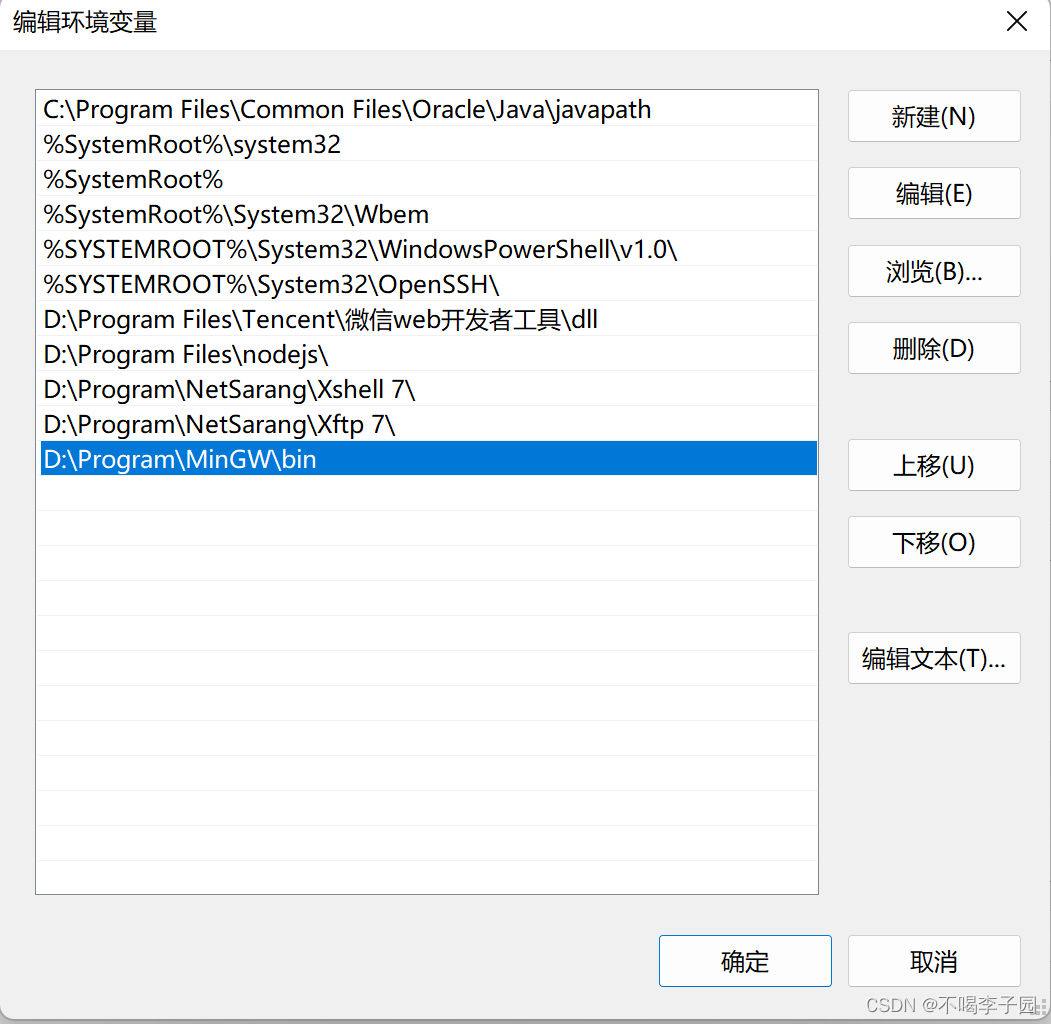
?连续【确定】保存更改;
ps:测试全局配置是否生效:桌面Win+R键输入cmd打开命令符窗口,输入gcc -v;如果显示如下内容则配置成功;
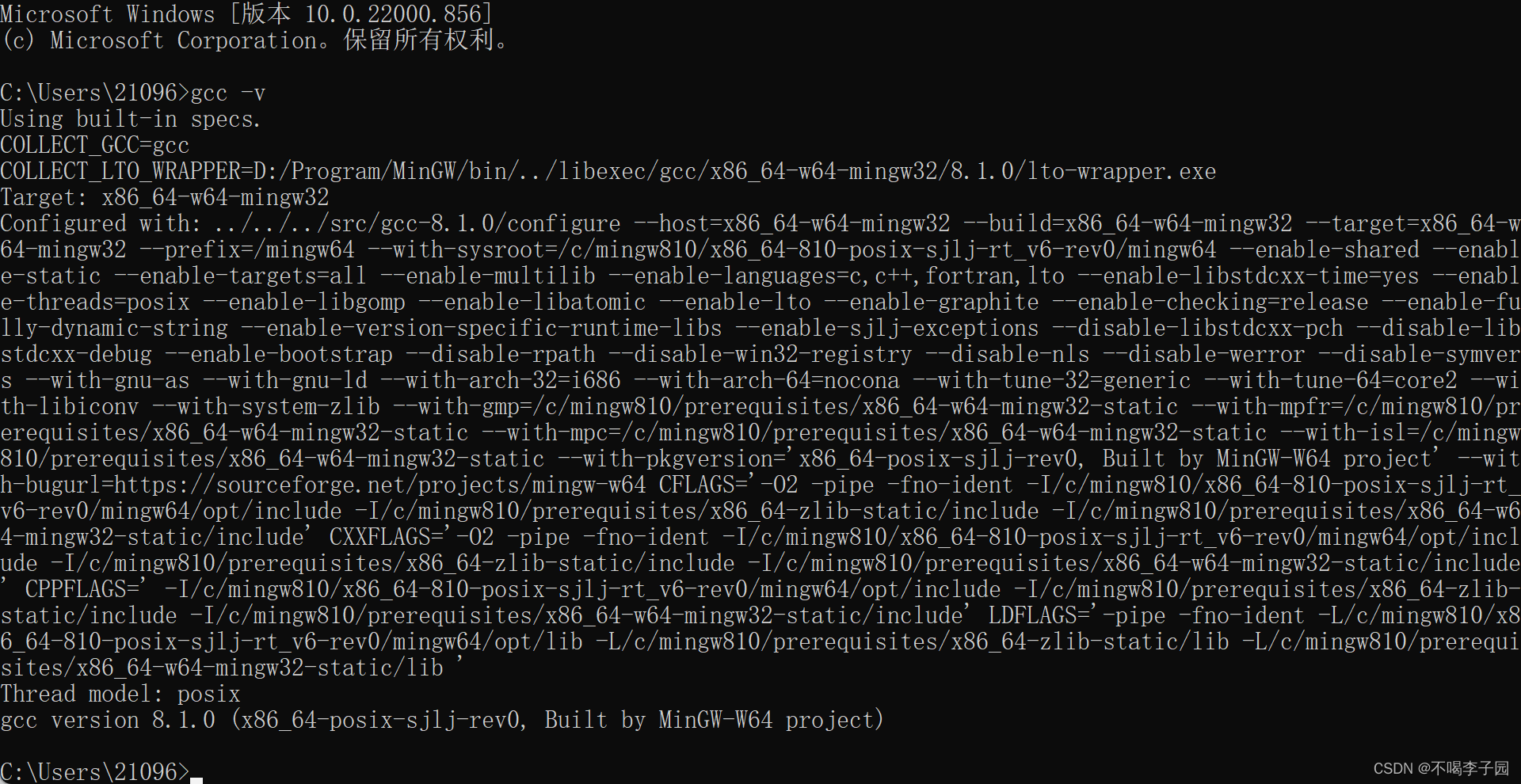
?
4.配置VS code c/c++运行配置文件
打开VS code选择【打开任意文件夹】在文件夹下【新建.vscode配置文件夹】【在.vscode文件夹下新建文件】命名为:c_cpp_properties.json;launch.json;tasks.json;
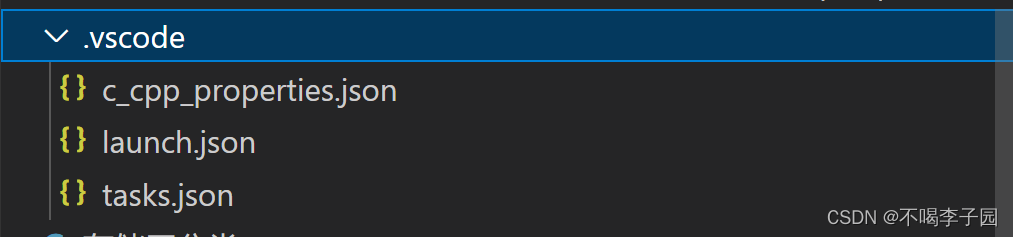
?依次写入以下内容;
c_cpp_properties.json
这里所有的【D:/Program/MinGW/bin】路径需要改为自己的安装路径;
{
"configurations": [
{
"name": "Win32",
"includePath": [
"${workspaceRoot}",
"D:/Program/MinGW/include/**",
"D:/Program/MinGW/bin/../lib/gcc/x86_64-w64-mingw32/8.1.0/include/c++",
"D:/Program/MinGW/bin/../lib/gcc/x86_64-w64-mingw32/8.1.0/include/c++/x86_64-w64-mingw32",
"D:/Program/MinGW/bin/../lib/gcc/x86_64-w64-mingw32/8.1.0/include/c++/backward",
"D:/Program/MinGW/bin/../lib/gcc/x86_64-w64-mingw32/8.1.0/include",
"D:/Program/MinGW/bin/../lib/gcc/x86_64-w64-mingw32/8.1.0/include-fixed",
"D:/Program/MinGW/bin/../lib/gcc/x86_64-w64-mingw32/8.1.0/../../../../x86_64-w64-mingw32/include"
],
"defines": [
"_DEBUG",
"UNICODE",
"__GNUC__=6",
"__cdecl=__attribute__((__cdecl__))"
],
"intelliSenseMode": "msvc-x64",
"browse": {
"limitSymbolsToIncludedHeaders": true,
"databaseFilename": "",
"path": [
"${workspaceRoot}",
"D:/Program/MinGW/include/**",
"D:/Program/MinGW/bin/../lib/gcc/x86_64-w64-mingw32/8.1.0/include/c++",
"D:/Program/MinGW/bin/../lib/gcc/x86_64-w64-mingw32/8.1.0/include/c++/x86_64-w64-mingw32",
"D:/Program/MinGW/bin/../lib/gcc/x86_64-w64-mingw32/8.1.0/include/c++/backward",
"D:/Program/MinGW/bin/../lib/gcc/x86_64-w64-mingw32/8.1.0/include",
"D:/Program/MinGW/bin/../lib/gcc/x86_64-w64-mingw32/8.1.0/include-fixed",
"D:/Program/MinGW/bin/../lib/gcc/x86_64-w64-mingw32/8.1.0/../../../../x86_64-w64-mingw32/include"
]
}
}
],
"version": 4
}launch.json
修改【D:\\Program\\MinGW\\bin】为自己的安装路径;
{
"version": "0.2.0",
"configurations": [
{ /*这个大括号里是我们的‘调试(Debug)’配置,这里我解释下为什么写了两个,
因为有时VSCode会有闪现的问题,也就是运行程序后窗口控制台可能会一闪而过,
看不到结果,因此可以通过搭建configution的办法来解决,也就是搭建一个cmd的配置。*/
"name": "(Windows) Launch", // 配置名称
"type": "cppvsdbg", // 配置类型,cppdbg对应cpptools提供的调试功能;可以认为此处只能是cppdbg
"request": "launch", // 请求配置类型,可以为launch(启动)或attach(附加)
"program": "cmd", // 将要进行调试的程序的路径
"preLaunchTask": "echo", // 调试开始前执行的任务,我们在调试前要编译构建。与tasks.json的label相对应,名字要一样
"args": [ // 程序调试时传递给程序的命令行参数
"/C",
"${fileDirname}\\${fileBasenameNoExtension}.exe",
"&",
"echo."
],
"stopAtEntry": false, // 设为true时程序将暂停在程序入口处,相当于在main上打断点
"cwd": "${workspaceFolder}", // 调试程序时的工作目录,此处为源码文件所在目录
"environment": [], // 环境变量,这里设为空即可
"console": "externalTerminal", //使用单独的cmd窗口输出
},
{ //这个大括号里是我们的‘调试(Debug)’配置
"name": "(gdb) Launch", // 配置名称
"type": "cppdbg", // 配置类型,cppdbg对应cpptools提供的调试功能;可以认为此处只能是cppdbg
"request": "launch", // 请求配置类型,可以为launch(启动)或attach(附加)
"program": "${workspaceFolder}/${fileBasenameNoExtension}.exe", // 将要进行调试的程序的路径
"args": [], // 程序调试时传递给程序的命令行参数,
"stopAtEntry": false, // 设为true时程序将暂停在程序入口处,相当于在main上打断点
"cwd": "${workspaceFolder}", // 调试程序时的工作目录,此处为源码文件所在目录
"environment": [], // 环境变量,这里设为空即可
"console": "externalTerminal", // 使用单独的cmd窗口输出
"MIMode": "gdb", //指定连接的调试器,gdb是minGW中的调试程序
"miDebuggerPath": "D:\\Program\\MinGW\\bin\\gdb.exe", //指定调试器所在路径,如果你的minGW装在别的地方,则要改成你自己的路径,注意间隔是\\
"preLaunchTask": "echo", //调试开始前执行的任务,这里和task.json的label相对应
}
]
}?tasks.json
不需要做更改;
{
// See https://go.microsoft.com/fwlink/?LinkId=733558
// for the documentation about the tasks.json format
"version": "2.0.0",
"tasks": [
{ //这个大括号里是‘构建’任务
"label": "echo", //这个大括号里是‘构建’任务
"type": "shell", //任务类型,process是vsc把预定义变量和转义解析后直接全部传给command;shell相当于先打开shell再输入命令,所以args还会经过shell再解析一遍
"command": "gcc", //编译命令
"args": [ //传给gcc命令的一系列参数
"-g", //生成和调试有关的信息
"${file}", //指定要编译的是当前文件
"-o", //指定输出文件的路径和名称
"${fileBasenameNoExtension}.exe", //让可执行文件输出到源码文件所在的文件夹下的bin文件夹内,并且让它的名字和源码文件相同
"-fexec-charset=GBK" //解决中文乱码
]
}
],
"presentation": { //执行这个任务时的一些其他设定
"echo": true, //表示在执行任务时在终端要有输出
"reveal": "always", //执行任务时是否跳转到终端面板,可以为always,silent,never
"focus": false, //设为true后可以使执行task时焦点聚集在终端,但对编译来说,设为true没有意义,因为运行的时候才涉及到输入
"panel": "new", //每次执行这个task时都新建一个终端面板
"showReuseMessage": true, //控制是否显示“终端将被任务重用, 按任意键关闭”提示.
"clear": false
}
}?
5.c/c++运行测试
测试代码:
#include<stdio.h>
int main(){
printf("Hello World!\n");
system("pause");
}运行展示;
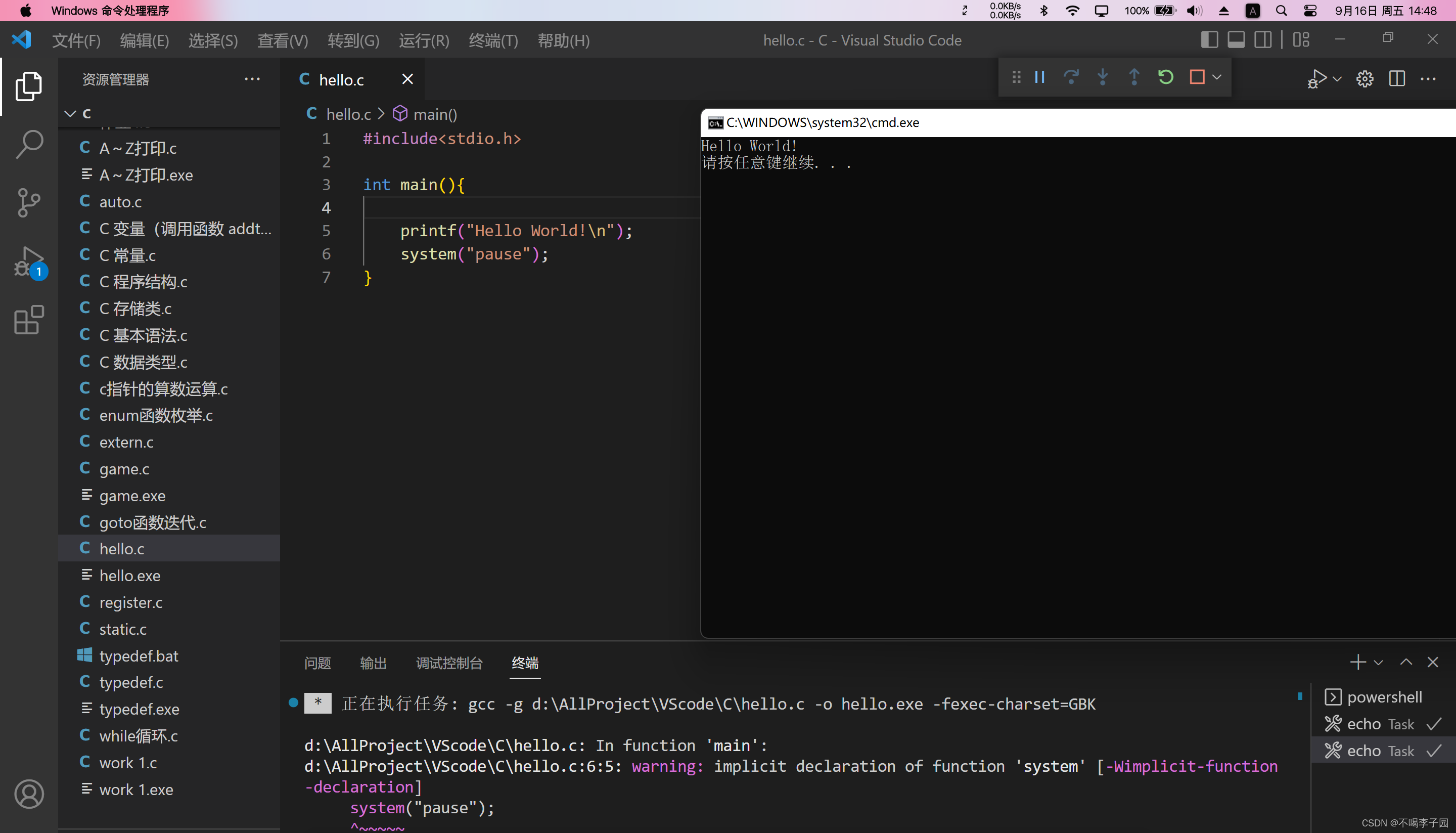
?配置完成!